Cómo utilizar minigráficos en Excel 2013
Excel 2013 le permite arreglar una hoja de trabajo con todo un grupo de gráficos, incluyendo sparklines (nuevas tablas pequeñas que caben justo dentro de celdas de la hoja), cuadros de texto, dibujos de clip art suministrados por Microsoft, así como imágenes gráficas importadas de otras fuentes, como fotos digitales, imágenes escaneadas, y las imágenes descargadas de Internet.
Conteúdo
Además de estos gráficos, Excel 2013 admite la creación de texto gráfico de fantasía llamada WordArt así como a toda una bandada de esquemas organizacionales y de procesos conocidos colectivamente como gráficos SmartArt.
Spark seguridad de los datos con minigráficos en Excel 2013
Excel 2,013 soporta un tipo especial de información gráfica llama minigráfico que representa las tendencias o variaciones de los datos recogidos. Minigráficos son pequeños gráficos en general, sobre el tamaño del texto que los rodea. En Excel 2013, minigráficos son la altura de las celdas de la hoja cuyos datos que representan y puede ser cualquiera de los siguientes tipos de gráficos:
Línea que representa el valor relativo de los datos seleccionados hoja de trabajo
Columna donde los datos seleccionados hoja de trabajo está representado por columnas pequeñas
Win / Loss donde los datos seleccionados hoja de trabajo aparece como un triunfo / victorias pérdida cuadro-están representados por cuadrados azules que aparecen por encima de cuadrados rojos (que representa las pérdidas)
Sparklines través de la herramienta de análisis rápido de Excel 2013
En Excel 2013, puede utilizar la nueva herramienta de análisis rápido para agregar rápidamente sparklines a sus datos. Todo lo que tienes que hacer es seleccionar las celdas de la hoja de trabajo sea representado visualmente, haga clic en la herramienta de análisis rápido seguido de minigráficos en su paleta de opciones. Esto muestra botones para los tres tipos de minigráficos: Línea, Columna, y Win / Loss.
Para obtener una vista previa de cómo sus datos se ve con cada tipo de minigráficos, resalte el botón en la paleta con el puntero del ratón o puntero táctil. A continuación, añadir los minigráficos vista preliminar hasta la hoja de cálculo, haga clic en el botón apropiado minigráficos.
Usted puede ver la muestra de la mamá ganso Empresas hoja de trabajo con las ventas del primer trimestre después del rango B3 celular: D11 ha sido seleccionado y luego abrió la pestaña minigráficos en la paleta de la herramienta de análisis rápido. Excel vista previa de inmediato las líneas de tendencia de tipo de línea en el área de celdas E3: E11 de la hoja de trabajo. Para agregar estas líneas de tendencia, todo lo que tienes que hacer es clic en la opción de línea en la paleta de la herramienta.
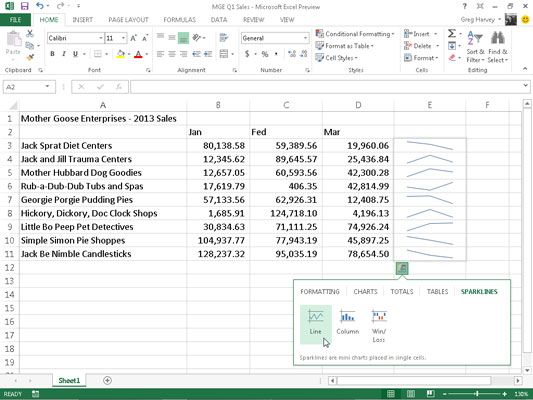
Sparklines de la cinta de opciones de Excel 2013
También puede agregar sparklines la buena manera pasada de moda el uso de los botones de comando minigráficos en la ficha Insertar de la cinta de opciones. Para agregar manualmente sparklines a las celdas de la hoja de cálculo:
Seleccione las celdas en la hoja de cálculo con los datos que desea representar con minigráficos.
Haga clic en el tipo de gráfico que desea para sus sparklines (Línea, Columna, o Win / Loss) en el grupo de minigráficos de la ficha o pulse Insertar Alt + NSL para la línea, Alt + NSO para Columna, o Alt + NSW para Win / Loss.
Excel abre el cuadro de diálogo Crear Sparklines contiene dos cuadros de texto:
Rango de datos: muestra las celdas que seleccione con los datos que desea graficar.
Rango Ubicación: Le permite designar la celda o rango de celdas donde desea que los minigráficos aparezcan.
Seleccione la celda o rango de celdas donde quieres que tus sparklines aparezcan en el cuadro de texto Ubicación Rango y luego haga clic en Aceptar.
Al crear sparklines que abarcan más de una sola célula, el número de filas y columnas en el intervalo de ubicación debe coincidir con el número de filas y columnas en el rango de datos. (Es decir, las matrices tienen que ser de igual tamaño y forma.)
Debido minigráficos son tan pequeños, se puede añadir fácilmente a las células en la última columna de una tabla. De esta manera, los sparklines puede representar visualmente los datos y mejorar significado mientras que ser una parte integral de la tabla.
Cómo dar formato sparklines
Después de agregar sparklines a la hoja de cálculo, Excel 2013 agrega una ficha contextual Herramientas Sparkline con su propia ficha Diseño de la cinta de opciones que aparece cuando se selecciona la celda o rango con los minigráficos.
Esta ficha Diseño contiene botones que editar el tipo, estilo y formato de los minigráficos. El grupo final de esta ficha le permite a la banda una gama de minigráficos en un único grupo que puede compartir el mismo eje y / o los valores mínimos o máximos. Esto es útil cuando se desea una colección de minigráficos para compartir los mismos parámetros de gráficos para que representen las tendencias en los datos de la misma manera.
No puede borrar minigráficos de un rango de celdas seleccionando las celdas y luego pulsando el botón Eliminar. En cambio, para eliminar minigráficos, derecha; haga clic en el área de celdas y seleccione Sparklines-Clear Sparklines seleccionados de su menú contextual.






